Excel: cara menampilkan dua tempat desimal tanpa pembulatan
Cara termudah untuk menampilkan angka dengan dua tempat desimal tanpa pembulatan di Excel adalah dengan menggunakan fungsi TRUNC :
=TRUNC( A2 , 2)
Fungsi ini digunakan untuk memotong suatu angka agar hanya menampilkan sejumlah tempat desimal tertentu.
Rumus khusus ini memotong nilai di sel A2 menjadi hanya dua tempat desimal.
Misalnya, jika sel A2 berisi 12.48832 , rumus ini akan mengembalikan 12.48 .
Contoh berikut menunjukkan cara menggunakan rumus ini dalam praktik.
Contoh: menampilkan dua tempat desimal tanpa pembulatan di Excel
Misalkan kita memiliki daftar nilai berikut di Excel:
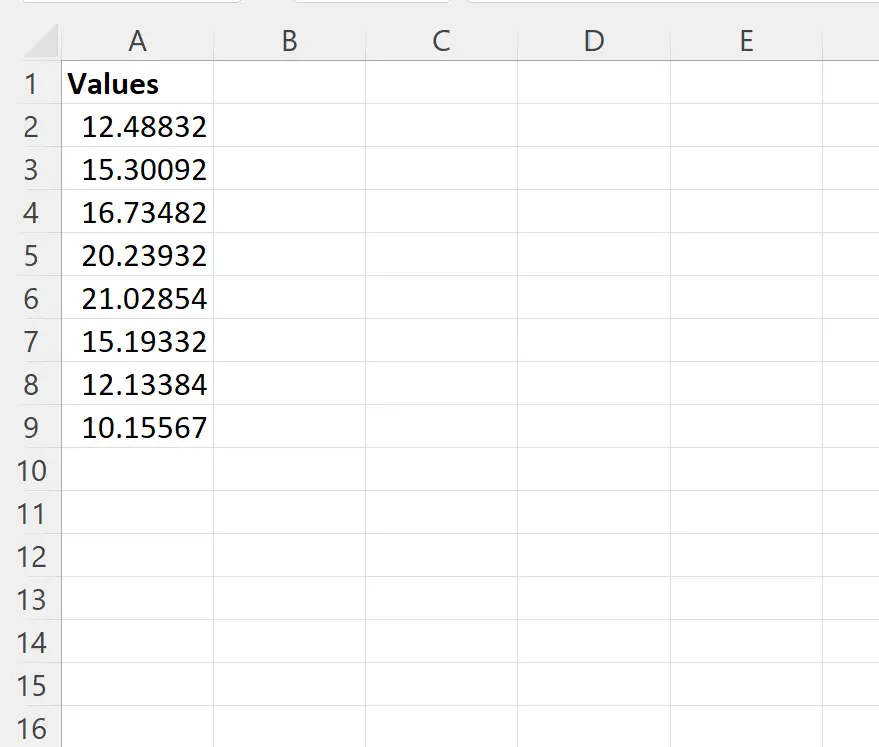
Misalkan kita ingin menampilkan setiap nilai hanya hingga dua angka desimal.
Cara umum untuk menampilkan lebih sedikit tempat desimal di Excel adalah dengan menyorot rentang A2:A9 , lalu klik ikon Kurangi Tempat Desimal di grup Angka pada tab Beranda di sepanjang pita atas:
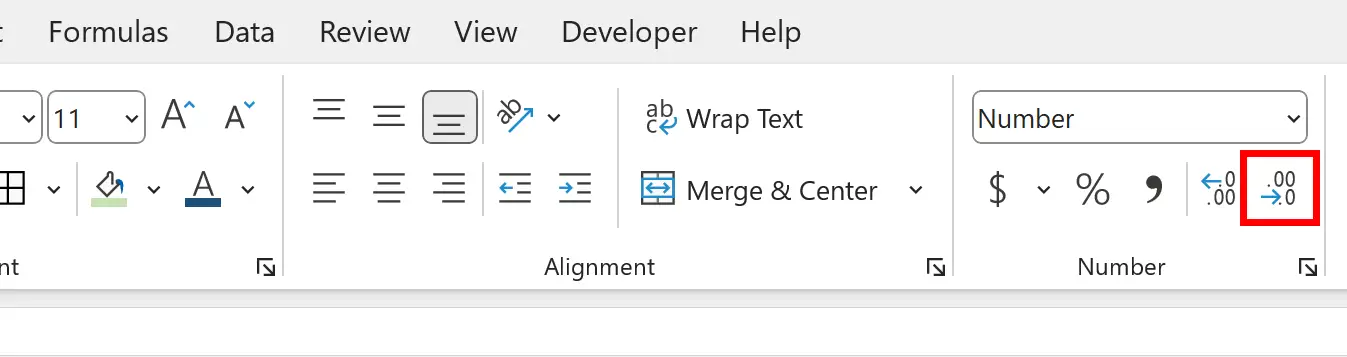
Kita dapat mengklik ikon ini berulang kali hingga hanya dua tempat desimal yang ditampilkan di setiap angka:
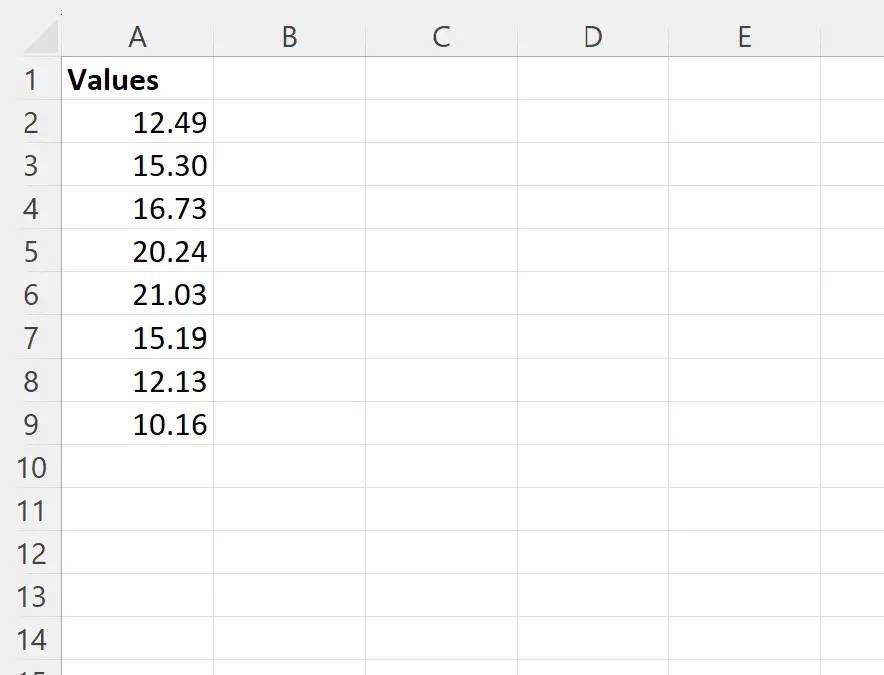
Soalnya nilai desimal otomatis dibulatkan ke perseratus terdekat.
Misalnya, nilai 12.48832 dibulatkan menjadi 12.49 .
Jika Anda ingin menampilkan hanya dua tempat desimal tanpa pembulatan, Anda bisa mengetikkan rumus berikut di sel B2 :
=TRUNC( A2 , 2)
Anda kemudian dapat mengklik dan menyeret rumus ini ke setiap sel yang tersisa di kolom B:
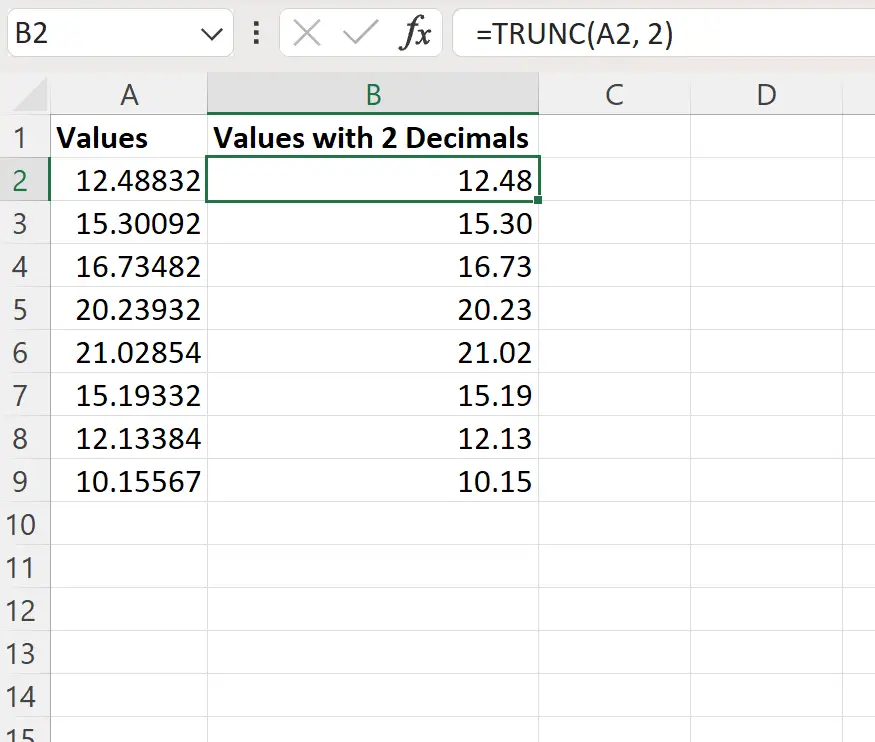
Perhatikan bahwa kolom B sekarang menampilkan setiap nilai di kolom A hingga dua tempat desimal tanpa pembulatan.
Misalnya:
- 12.48832 ditampilkan sebagai 12.48
- 15.30092 ditampilkan sebagai 15:30
- 16.73482 ditampilkan sebagai 16.73
Dan seterusnya.
Catatan : Anda dapat menemukan dokumentasi lengkap fungsi TRUNC di Excel di sini .
Sumber daya tambahan
Tutorial berikut menjelaskan cara melakukan operasi umum lainnya di Excel:
Cara Menggunakan MROUND agar Selalu Bulat di Excel
Cara Menggunakan MROUND agar Selalu Bulat di Excel
Cara membulatkan ke angka penting di excel